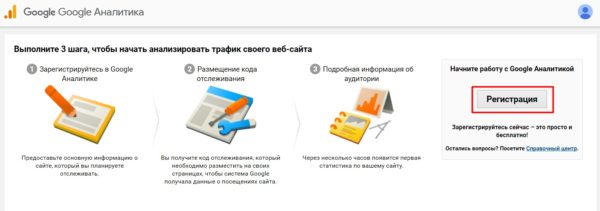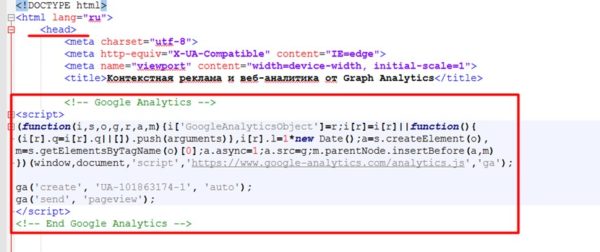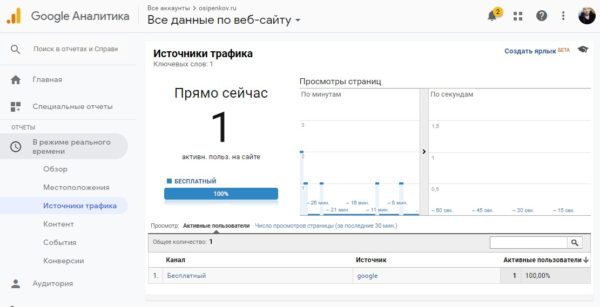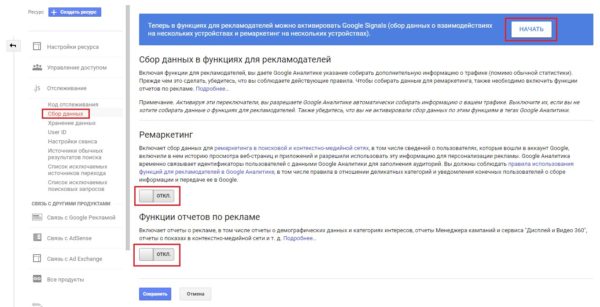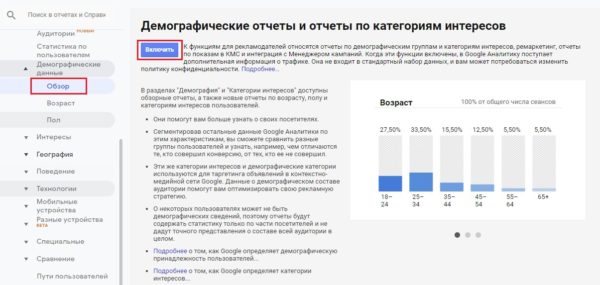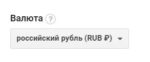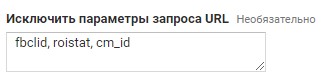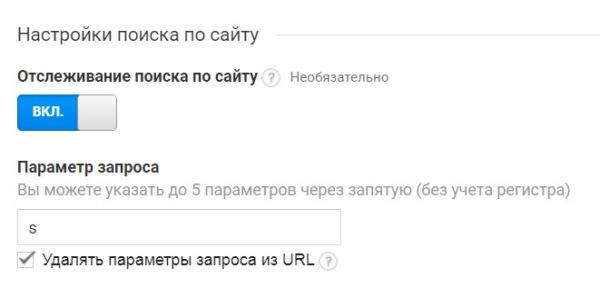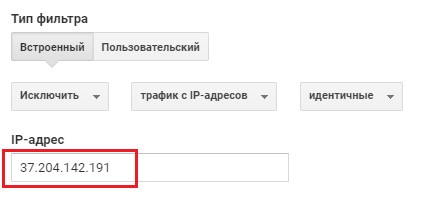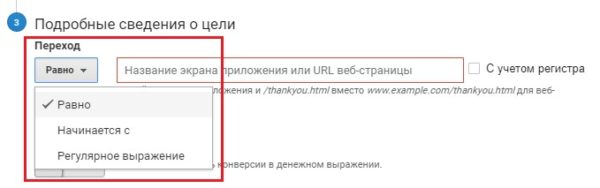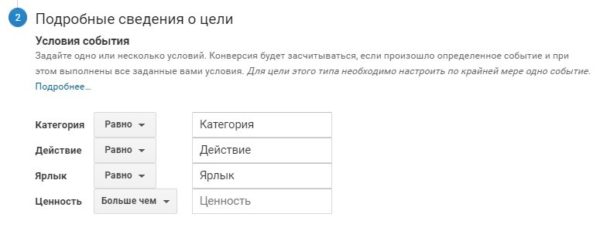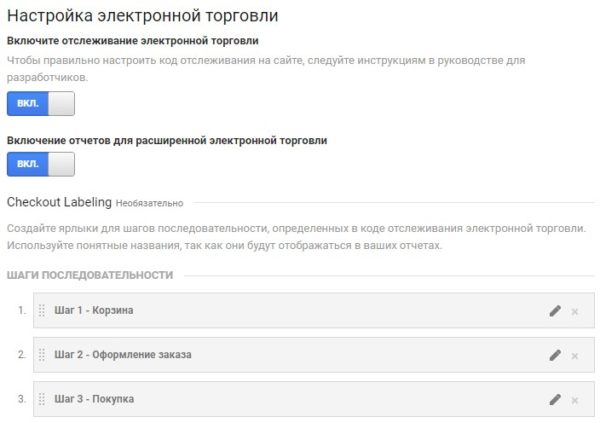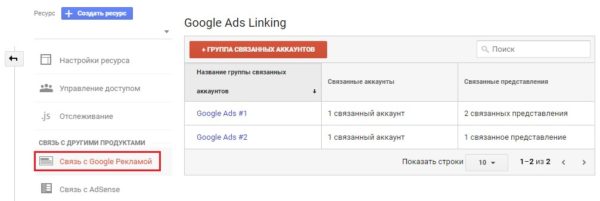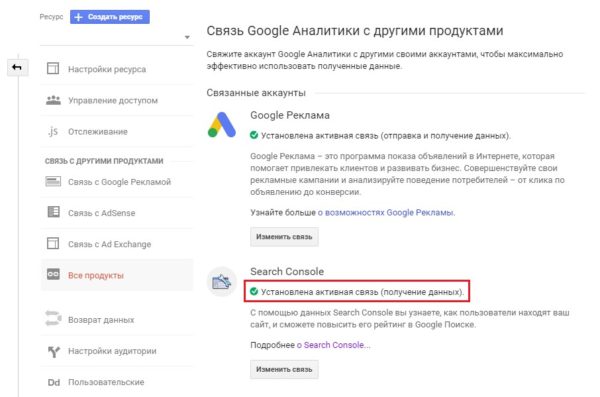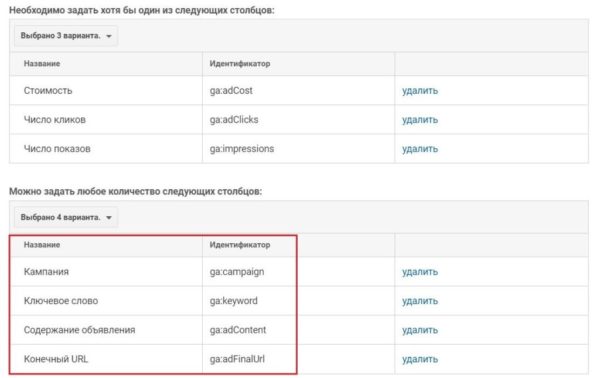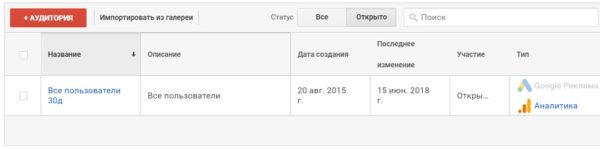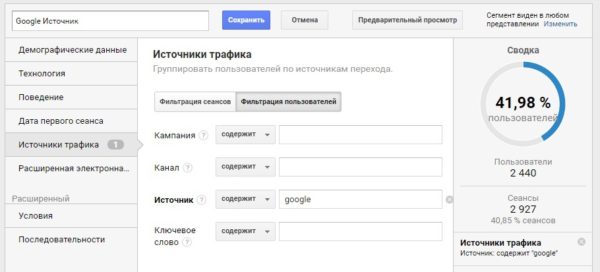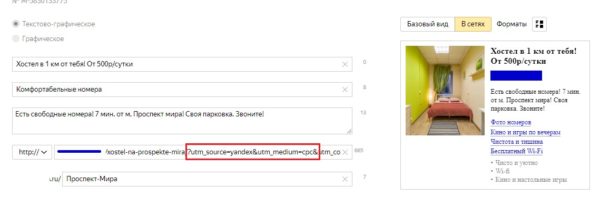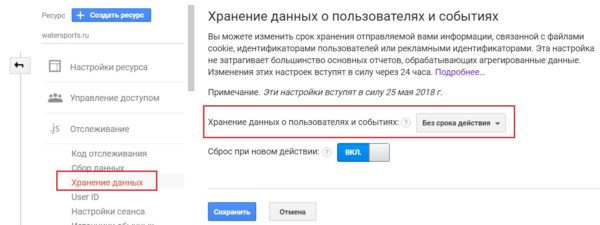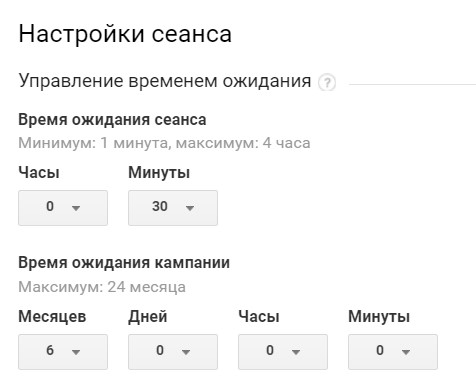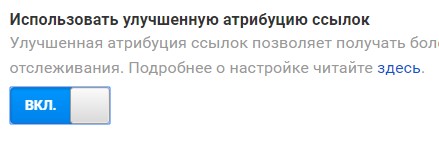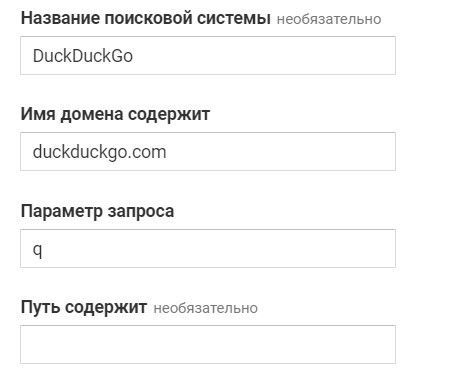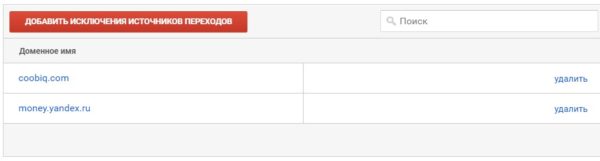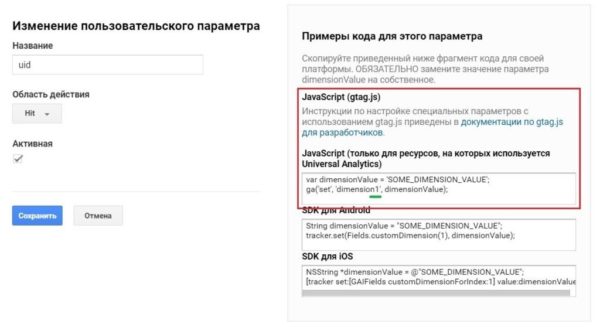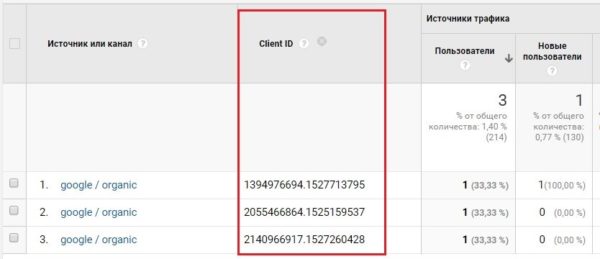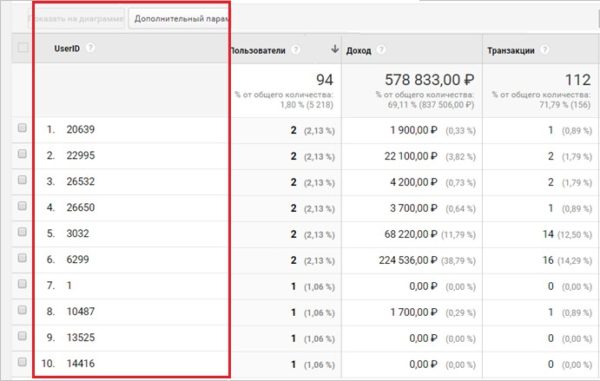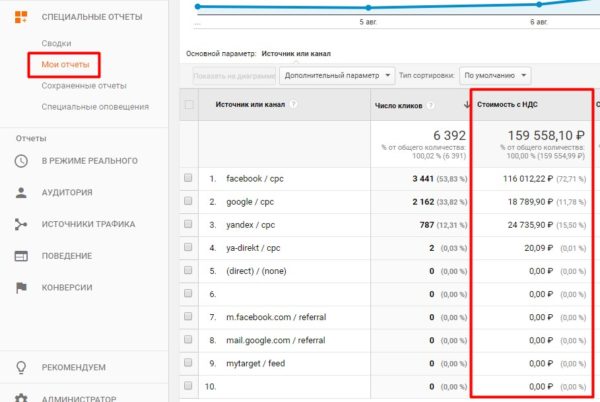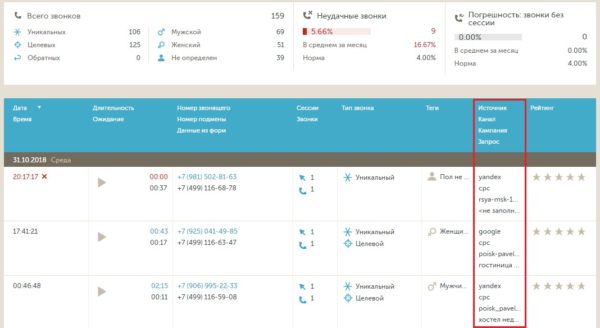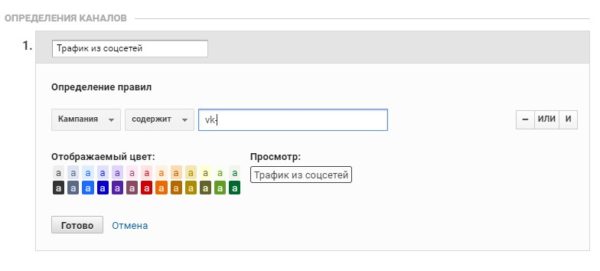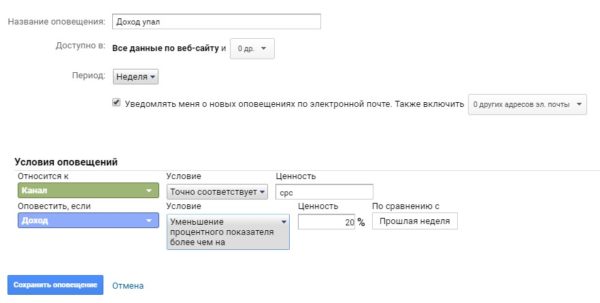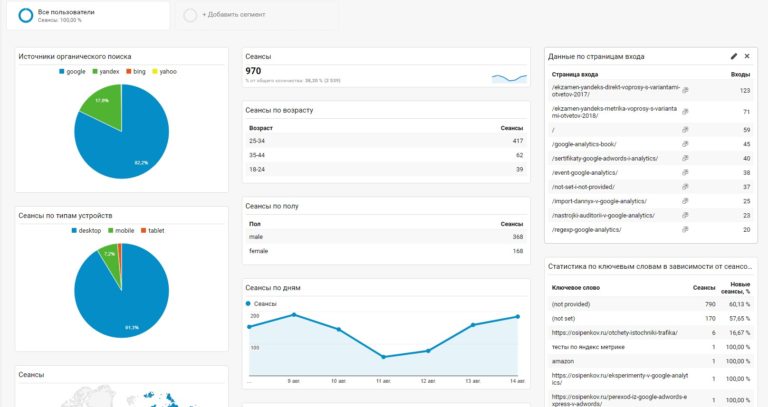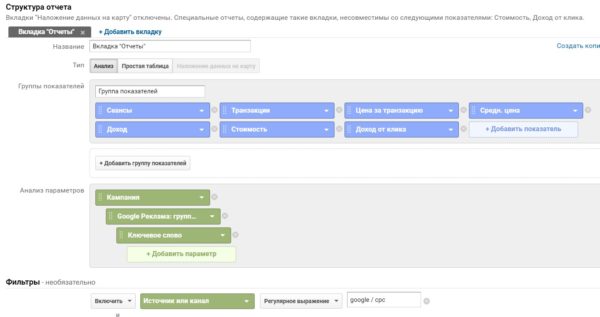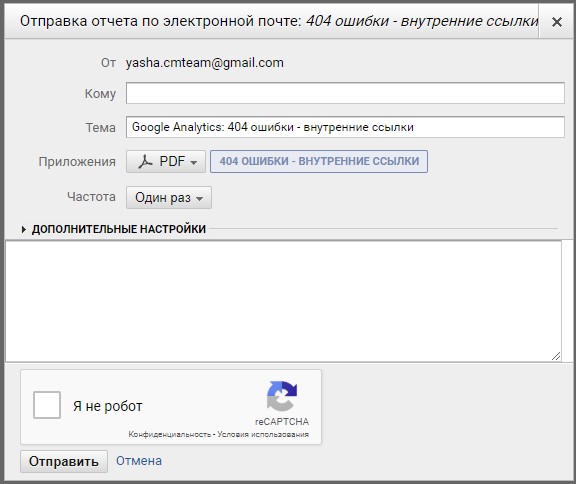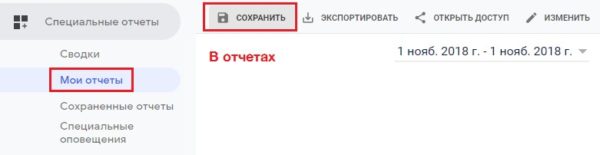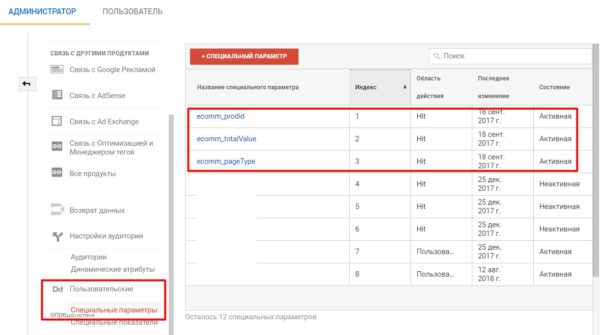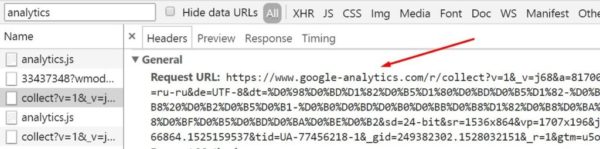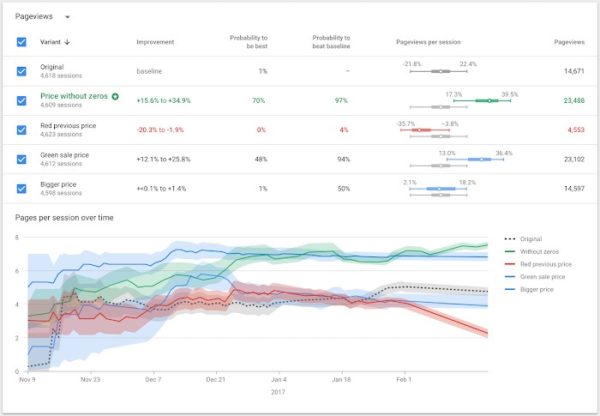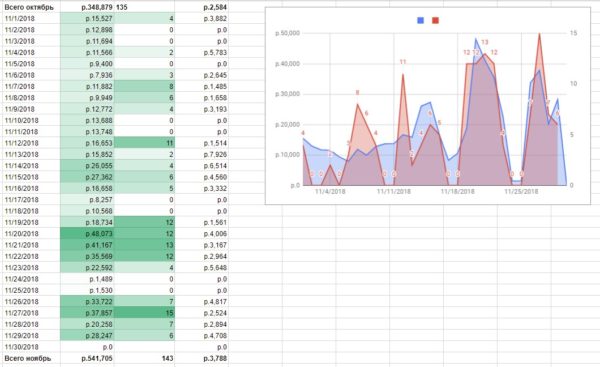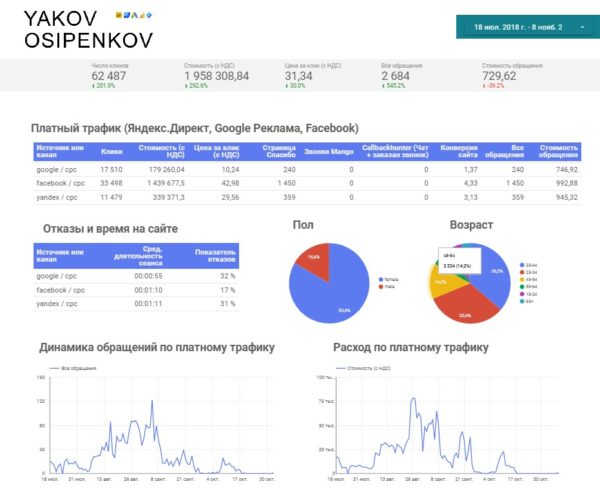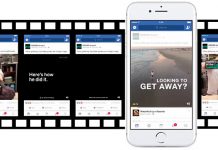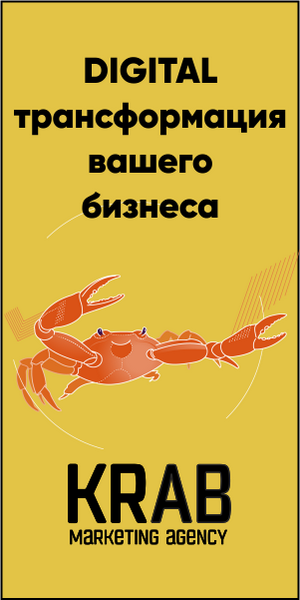Вы установили счетчик на сайте? Но все ли настроили? В этой статье предлагаю пошаговый план настройки Google Analytics, состоящий из 40+ пунктов. Сохраняйте себе, чтобы не потерять, и делайте из списка только те, что подходят для вашего проекта.
В практике многих рекламных агентств (да и фрилансеров тоже) встречается система поточного производства, при которой процесс настройки рекламных кампаний разделяется на отдельные небольшие и короткие по времени операции, выполняемые сотрудником или группой лиц. Такой подход ведет к сокращению времени настройки, повышению качества работы и ускорению оборачиваемости оборотных средств.
Но бывают ситуации, когда одному специалисту по рекламе одновременно необходимо настроить несколько клиентов. Или же руководителю группы проверить перечень выполненных работ своим сотрудником. При большой однотипности и многозадачности он может упустить какую-либо существенную деталь, которая в дальнейшем может привести к некорректным результатам. Поэтому так важно иметь при себе список необходимых действий, именуемый в маркетинге «чек-листом».
В данной статье речь пойдет о работе с новым проектом и настройке Google Analytics для сайта. Если не настроить веб-аналитику сразу, в будущем есть вероятность возникновения проблем различного типа – от резкого падения / увеличения трафика до невозможности эффективно отслеживать бюджеты на рекламные источники, а как следствие, прибыль кампании.
Исходные данные: требуется настроить рекламные кампании в Google Ads для интернет-магазина A по категориям X,Y,Z.
Решение: предположим, рекламные кампании собраны и загружены в аккаунт Google. Перед их запуском мы должны выполнить перечень действий согласно чек-листу настройки Google Analytics.
Примечание: я целенаправленно взял для разбора интернет-магазин, так как для него необходимо большее количество настроек и времени, нежели для того же сайта-одностраничника. Разобранный процесс более сложный, но не менее интересный. А шаги, которые будут описаны здесь, могут быть применимы как в полном объеме, так и частично под ваш конкретный проект. Все индивидуально и зависит от конкретного ТЗ. Порядок проверки или выполнения по данному чек-листу может быть также другим.
Пожалуй, начнем.
1. Регистрация аккаунта Google Analytics
Для работы с инструментом Google Analytics (GA) необходимо зарегистрировать обычную почту в Gmail.com, которая и будет являться учетной записью. Для простоты связки аккаунтов Google Рекламы – Google Analytics рекомендуется использовать тот же аккаунт, что и при настройке рекламных кампаний.
Регистрация аккаунта Google Analytics
2. Установка кода Google Analytics на страницы сайта
Полученный код отслеживания Universal Analytics (UA-) библиотеки analytics.js или gtag.js следует разместить на всех веб-страницах в теге <head>. Если у вас сайт динамический, то код, как правило, добавляется один раз в шапку сайта, header.php.
Установить код отслеживания Google Analytics можно также через диспетчер тегов Google (Google Tag Manager).
Установка кода
Также во многих популярных CMS-движках есть встроенные модули и плагины, которые позволяют упростить процесс установки кода. Все, что нужно будет сделать, это добавить идентификатор отслеживания в соответствующее поле.
3. Проверка корректности установки кода Google Analytics
Проверка кода отслеживания осуществляется с помощью:
- отчета «В режиме реального времени» — Обзор;
- отправки тестового трафика «Администратор» — «Ресурс» — «Отслеживание» — «Код отслеживания»;
- расширения Tag Assistant (by Google).
Правильная установка кода отслеживания – это залог корректного сбора достоверных данных.
Отчет «В режиме реального времени»
4. Апгрейд показателя отказов
Есть существенное отличие при подсчете этого показателя в Google Analytics и Яндекс.Метрике. В Метрике, как мы уже знаем, отказом считается посещение, в котором пользователь просмотрел всего одну страницу и посвятил ее просмотру менее 15 секунд. Во всех остальных случаях отказа не будет, даже если пользователь покинул страницу через 17 секунд после захода на сайт.
Из-за двойного условия показатель в Яндекс.Метрике ниже, чем в Analytics. Для того чтобы сделать его более похожим в двух системах аналитики, необходимо добавить вручную в код счетчика Google Analytics дополнительные строки на сайте. Не забывайте, что конструкция отличается в зависимости от библиотеки Analytics (analytics.js или gtag.js).
Либо же создать цель на продолжительность посещения страницы или событие на скроллинг.
5. Сбор данных в функциях для рекламодателей
На уровне ресурса в разделе «Сбор данных» вы можете активировать функцию Google Signals, которая позволяет отслеживать действия пользователей на разных устройствах. В этом случае вы нажимаете сверху «Начать».
Сбор данных в функциях для рекламодателей
6. Включить демографические отчеты и отчеты по категориям интересов
Статистика по демографии по умолчанию не собирается в отчетах Google Analytics. Для активации отчетов по демографии перейдите в «Аудитории» – «Демографические данные» – «Обзор».
Демографические данные
7. Создание нескольких представлений
По умолчанию в Google Analytics создается первое представление «Все данные по веб-сайту». Чаще всего его оставляют нетронутым, в исходном виде без каких-либо фильтров, чтобы в любой момент можно было откатиться назад.
Исходя из личного опыта, на этапе настройки GA следует создавать как минимум 3 представления:
- Все данные по веб-сайту — по умолчанию, без фильтров, служит для резервного хранения всех данных. Ни в коем случае его не изменяйте;
- Главное представление — основное представление, в рамках которого будут строятся все отчеты по сайту;
- Тестовое представление — вспомогательное для основного. На нем применяются все фильтры и измененные настройки, производится первичный анализ полученных результатов. Если все работает корректно, то информация дублируется на главное представление.
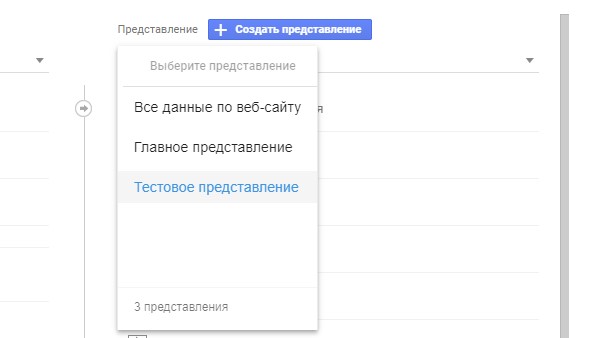
Представления Google Analytics
8. Настройка представления – Изменение валюты
В настройках представления необходимо выбрать валюту, которая будет отображаться в отчетах Google Analytics. По умолчанию установлена валюта доллары США (USD). Если валюта, которая используется на сайте в заказе, отличается от валюты самого представления, GA произведет конвертацию по курсу обмена за предыдущий день. В России – это курс ЦБ.
Это особенно актуально для тех, кто использует различные валютные пары в Google Analytics и Google Ads (по расходам на рекламу и цене за клик). Система берет данные о ценовых показателях валют, ориентируясь на середину того периода, который анализируется пользователем. К примеру, для данных с 1 по 14 июля за отправную точку будет взят курс валют от 7 июля.
Изменение валюты
9. Настройка представления – Фильтрация роботов
Включив в настройках представления функцию «Фильтрация роботов — Исключить обращения роботов и «пауков», можно отсеять часть искусственного трафика.
Исключить обращения роботов и «пауков»
Защитить свой сайт от спама можно также через файл .htaccess, запретив вход на сайт пользователям, приходящим с указанных IP-адресов. Однако такой метод является не всегда эффективным, поскольку злоумышленники или хуже того, программы, могут автоматически их менять.
Поскольку мы настраиваем аналитику для нового проекта, то вероятность попадания большого количества некачественного трафика крайне мала. Однако стоит знать и учитывать этот момент. Блокировка по IP — радикальный способ борьбы со спам-ботами, и при таком подходе мы рискуем закрыть сайт для обычных посетителей, которые имеют одинаковый со спамерами IP.
Защитить данные от искажения можно и с помощью фильтров в Google Analytics. Чтобы исключить данные о действиях ботов на сайте, необходимо создать новый фильтр в «Администратор» — «Фильтры» на тестовом представлении.
Воспользуйтесь встроенным фильтром, чтобы заблокировать нежелательные IP-адреса.
10. Настройка представления – Исключение параметров запроса URL
С точки зрения инструментов веб-аналитики, динамические параметры, добавленные в ссылку после конечного URL, считаются дублями. И поэтому в отчетах Google Analytics вы могли видеть одну и ту же страницу, но с разными параметрами сторонних сервисов. Это и facebook, и ROIstat, и comagic, и openstat и т.д.
Чтобы этого не было, необходимо добавить эти параметры в исключение параметров запроса URL:
Исключение параметров запроса URL
11. Настройка представления – Отслеживание поиска по сайту
Если на сайте присутствует поиск по категориям, разделам или страницам, то в Google Analytics можно настроить отслеживание того, что конкретно пользователи ищут на сайте. В 95% случаях для интернет-магазина поиск по товарам на сайте предусмотрен.
Для отслеживания в настройках представления следует включить опцию «Отслеживание поиска по сайту» и добавить параметры запроса и категории.
Отслеживание поиска по сайту
Группа отчетов «Поиск по сайту» расположена в разделе «Поведение» — «Поиск по сайту».
12. Управление пользователями в аккаунте
Управлять пользователями можно на 3 уровнях: аккаунта, ресурса и представления
- пользователь, добавленный на уровне аккаунта, будет иметь доступ ко всем ресурсам и представлениям этого аккаунта;
- пользователь, добавленный на уровне ресурса, будет иметь доступ только к этому ресурсу и всем представлениям внутри него;
- пользователь, добавленный на уровне представления, будет иметь доступ только к этому представлению.
Управление доступом
13. Настройка фильтров в представлении
Фильтры создаются для различных целей:
- необходимо скрыть/показать какие-то данные подрядчику (например, одно представление по SEO трафику, другое по контекстной рекламе и т.д.);
- требуется разделить мобильный/десктопный трафик;
- нужно проверить работу какого-то фильтра, который в будущем будет применен к данным;
- хочется включить/исключить определенные регионы, URL, каналы, IP-адреса и т.д.;
- объединить/изменить отображение трафика в отчетах.
Фильтр по IP-адресу
В случае динамического IP можно использовать расширение Google Chrome для отключения Google Analytics, которое передает в код JavaScript Google Analytics (ga.js) сведения о том, что не следует отправлять данные в Google Analytics.
Также можно скачать блокировщик для Mozilla и Opera.
14. Настройка целей
Цели помогут понять какое количество целевых действий (заказов, обращений к форме обратного звонка, оставлении заявки, вопроса, скачивание документа и т.д.) было осуществлено по тому или иному источнику.
Они бывают разных типов:
- посещение определенной страницы (как правило, это страница «Спасибо» или «Благодарности»);
- последовательность страниц (например, для интернет-магазина эта цепочка Корзина – Доставка – Оплата – Оформленный заказ);
- умные цели.
Цели можно настроить в «Администратор» — «Представление» — «Цели».
Настройка целей
Для более подробного отслеживания каждой цели может задать ее ценность.
15. Настройка событий
События — взаимодействия пользователя с контентом, которые не зависят от просмотров страниц или экранов. Передача данных с формы, клик по кнопке, воспроизведение видео, скроллинг карты Google Maps – все это можно отслеживать, добавив в код страницы веб-сайта дополнительные строчки.
Настройка событий
Не забывайте, что конструкция фиксирования событий в Google Analytics зависит от библиотеки.
16. Настройка электронной торговли
Данная настройка позволяет увидеть данные о транзакциях, купленных товарах, доходе магазина, средней стоимости заказа, а также времени и количестве сеансов до покупки. Существует два типа модуля: стандартный и расширенный.
Отчеты о стандартной электронной торговле в Google Analytics содержат данные по покупкам, совершенным на вашем сайте или в приложении, в частности информацию о товарах, транзакциях, средней стоимости заказов, коэффициенте транзакций, времени до покупки и т. д.
С помощью расширенной электронной торговли вы можете узнавать, когда пользователи добавляли товары в корзину, переходили к оформлению покупки и завершали ее. Расширенная электронная торговля также позволяет определять, какие сегменты покупателей прерывают последовательность покупки.
- Документация по стандартной версии
- Список параметров для стандартной версии
- Документация по расширенной версии
- Список параметров для расширенной версии
Для включения модуля электронной торговли необходимо зайти на уровне представления в «Настройки электронной торговли» и включить отчеты. После установки дополнительного кода на сайт и включения данной опции они станут доступны в разделе «Конверсии» — «Электронная торговля».
Настройка электронной торговли
17. Связь аккаунтов Google Рекламы и Google Analytics
Связав аккаунты, мы сможем импортировать цели, транзакции и аудитории Google Analytics в интерфейс Google Ads, а также отслеживать эффективность рекламных кампаний, оптимизировать объявления и веб-страницы на основе полученных данных.
Связь с Google Рекламой
18. Связь аккаунтов Google Search Console и Google Analytics
С каждым годом количество отображаемых поисковых запросов в отчетах Google Analytics становится все меньше и меньше. И мы с вами видим вполне знакомые строки в виде (not set) и (not provided). Это связано с тем, что Google шифрует запросы, по которым пользователи переходят на сайт.
В 2012 году Google стал показывать части авторизированных пользователей выдачу, используя SSL-сертификат. Используя нововведение в виде https протокола, посмотреть количество перешедших на сайт через конкретный поисковый запрос в Google Analytics стало проблематично.
И сейчас эта цифра (неопределенных запросов) составляет порядка 90%. Чтобы хоть как-то иметь возможность посмотреть по каким запросам переходили пользователи на ваш сайт, необходимо установить связь Google Analytics и Search Console.
Связь с Search Console
Тогда у вас появится возможность посмотреть отчеты на вкладке «Источники трафика» — «Search Console».
19. Настройка импорта расходов
Читайте также:
Позволяет видеть все данные по рекламным источникам и оценивать рентабельность инвестиций, расходы и доходы от каждой рекламной кампании в одном представлении и отчете «Источники трафика» — «Кампании» — «Анализ расходов».
Если аккаунты Google Рекламы и Analytics связаны и настроен импорт расходов, то в отчете будут доступны данные по Ads. Импорт данных по другим каналам (Яндекс.Директ, Яндекс.Метрика, Facebook, Вконтакте и т.д.) можно настроить через специальные сервисы, например, OWOX.
А сам импорт данных в Google Analytics настраивается на уровне ресурса.
Импорт расходов из сторонних сервисов в Google Analytics
20. Настройка аудиторий
После включения функции «Ремаркетинг» мы сможем создать аудитории, которые в дальнейшем будем использовать в рекламных кампаниях Google Ads. Это могут быть как стандартные аудитории, выбранные из списка, так и созданные самостоятельно.
Нам необходимо создать как минимум такие:
- Все пользователи;
- Пользователи, достигшие цели конверсии (для всех целей, которые мы создали в предыдущем пункте);
- Пользователи, совершившие транзакцию (для интернет-магазина).
Для одного ресурса можно создать до 2000 аудиторий. Аудитории из Analytics в Ads при связанных аккаунтах импортируются автоматически. В дальнейшем в аккаунте Ads мы сможем создать составной список ремаркетинга, которому будем показывать рекламу. Например, посетил сайт (Все пользователи) – выполнил действие, но не совершил транзакцию – не выполнил действие.
Аудитории Google Analytics
Аудитории можно создать через сегменты.
21. Настройка сегментов
Сегмент в Google Analytics – это набор данных, соответствующих неким критериям. Например, люди из одной страны или города. Или все пользователи, посетившие сайт с мобильных устройств. Или посетители определенного пола и возраста, зашедшие на сайт по каналу cpc.
Они позволяют оставить только те данные, которые необходимы для оценки ситуации, выявления закономерностей и быстрого внесения изменений. В рамках одного отчета можно использовать до 4 сегментов.
Сегменты создаются на уровне представления в разделе «Пользовательские инструменты и объекты» – «Сегменты» или же внутри отчетов.
Сегменты Google Analytics
22. Автоматическая пометка тегами Google Ads и utm_метки
Если вы используете связку Ads и Analytics для отслеживания эффективности рекламных кампаний, и дополнительная информация о параметрах перехода посетителя с рекламной площадки в других системах веб-аналитики вам не нужна (например, в Яндекс.Метрика), то помечать рекламные объявления utm-метками не нужно.
Если же вы хотите получить информацию о трафике по рекламной кампании в Яндекс.Директ, E-mail рассылки, Facebook, Вконтакте и т.д., то разметка utm-метками ссылок и рекламных постов обязательна. Для автоматизации этого процесса можно воспользоваться компоновщиком UTM от Google.
Разметка трафика utm_метками
23. Хранение данных
25 мая 2018 года Европа переключилась на обновленные правила обработки персональных данных, установленные Генеральным регламентом ЕС о защите персональных данных (или GDPR — General Data Protection Regulation).
Google также обновил свою Политику конфиденциальности и Условия использования, а в Google Analytics появился дополнительный раздел на уровне ресурса, который называется «Хранение данных». Начиная с 25 мая 2018 года в Analytics автоматически начали удаляться данные пользователей, которые старше 26 месяцев, если вручную не был изменен период хранения.
Хранение данных
В настройках вы можете выбрать один из следующих вариантов:
- 14 месяцев;
- 26 месяцев;
- 38 месяцев;
- 50 месяцев;
- Без срока действия.
Сброс при новом действии
Включите эту функцию, чтобы сбрасывать срок хранения данных при каждом новом событии, связанном с определенным идентификатором пользователя. При этом срок окончания действия будет отсчитываться от текущей даты. Например, если срок хранения данных равен 14 месяцам, но для пользователя каждый месяц регистрируется новый сеанс, идентификатор этого пользователя обновляется ежемесячно и срок хранения данных никогда не истекает. Если же новый сеанс не был зарегистрирован до истечения срока хранения, данные о пользователе удаляются.
Если вы не хотите, чтобы при новых действиях отсчет начинался с нуля, отключите эту функцию. Тогда данные, связанные с идентификатором пользователя, будут автоматически удалены по истечении срока хранения.
При выборе срока хранения данных «Без срока действия» ползунок «Сброс при новом действии» уже не будет играть никакой роли. По истечении срока хранения данные автоматически удаляются. Проверка выполняется ежемесячно.
24. Настройки сеанса
Сеансы и кампании завершаются по истечении установленного времени. По умолчанию сеанс заканчивается через 30 минут бездействия, а кампания – через 6 месяцев. Эти значения можно изменить.
Настройки сеанса
25. Улучшенная атрибуция ссылок
Функция позволяет автоматически различать ссылки на странице, ведущие на один и тот же URL. Для ее корректной работы необходимо включить ползунок в настройках ресурса, а затем в зависимости от библиотеки Google Analytics разметить ссылки специальной конструкцией.
Использовать улучшенную атрибуцию ссылок
26. Источники обычных результатов поиска
В Google Analytics трафик из поисковых систем (organic, бесплатный трафик) отделяется от трафика, который приходится на другие каналы переходов (referral, реферальный трафик). И если поисковая система, трафик с которой вам необходимо учитывать, не будет добавлена в список «Источники обычных результатов поиска», то все посетители, пришедшие с нее, будут попадать в этот канал переходов.
Чтобы этого не было, необходимо такой источник добавить в обычные результаты поиска. Например:
Источники обычных результатов поиска
27. Список исключаемых источников перехода
Пользователи, которые переходят на ваш сайт из этого списка доменов, не будут учитываться в отчетах как трафик переходов. По умолчанию при каждом переходе в Google Analytics создается новый сеанс. Если источник перехода исключен, то трафик, поступающий с соответствующего домена, не создает новый сеанс.
Список исключаемых источников перехода
Используйте, когда необходимо исключить платежные системы, которые перенаправляют пользователя на страницу оплаты, а потом обратно на сайт.
28. Список исключаемых поисковых запросов
Функция, которая позволяет исключить определенные запросы из поисковых, то есть в отчетах Google Analytics они не будут присутствовать в поисковом трафике organic.
Список исключаемых поисковых запросов
Примечание: с увеличением количества неопределенных, зашифрованных запросов (not set) и (not provided) актуальность данной функции потихонечку снижается.
29. Настройка междоменного отслеживания
Данный пункт необходим, когда у вас несколько ресурсов (например, site1.ru и site2.ru) и при переходе с одного на другой вы бы хотели регистрировать посещения с сайта на сайт как один сеанс одного пользователя. При стандартном отслеживании кодом переход с site1 на site2 Google Analytics создаст двух пользователей и два отдельных сеанса разной продолжительности.
При использовании этой настройки Analytics будет фиксировать такие переходы как один сеанс.
30. Настройка специальных параметров и показателей
Пользовательские определения (пользовательские параметры, специальные параметры и показатели, custom dimensions и т.д) – это переменные, которых нет в стандартных отчетах Google Analytics. Они являются частью Universal Analytics и создаются пользователями вручную для решения собственных задач.
С помощью них можно импортировать данные, которые Google Analytics не собирает по умолчанию: данные по телефонным звонкам, из CRM, по авторизованным пользователям и т.д. и связать их с определенными метриками GA.
Пример пользовательского параметра
Специальные параметры и показатели реализуются программно, то есть требуют внедрения дополнительного кода отслеживания Google Analytics на страницы вашего сайта.
31. Передача Client ID в качестве пользовательского параметра
В Google Analytics доступна история обращений для каждого Client ID в отчете «Статистика по пользователям», который находится в разделе «Аудитория».
С помощью Client ID можно интегрировать Google Analytics и CRM, сводить данные, отслеживать обращения в offline и строить различные пути взаимодействия пользователя с сайтом.
В стандартном функционале Analytics просмотреть Client ID можно только в этом отчетах. Чтобы это стало возможным во всех остальных отчетах аналитики, необходимо передавать Client ID в качестве пользовательского параметра.
Client ID
32. Настройка User ID
Для отслеживания поведения пользователей на различных типах устройств (компьютерах, смартфонах, планшетах) применяется функция User ID.
Чтобы она работала корректно, необходимо включить функцию «Идентификатор пользователя» на уровне ресурса «Отслеживание» — User-ID, а затем создать дополнительное представление для сбора данных в отчетах, после чего добавить дополнительный код на все страницы веб-сайта.
User ID
С середины 2018 года Google представил новую функцию Google Signals, которая призвана упрощать отслеживание действий пользователей на разных устройствах.
33. Отслеживание 404 ошибок
Если вы изменили url-страницы на сайте или полностью удалили ее, посетители получат ошибку 404 или «Страница не найдена» при попытке доступа к этой странице. Бывает и такое, что другие ресурсы ссылаются на вас с неправильным адресом. В таком случае при переходе по такой ссылке ошибка 404 неизбежна.
В данном руководстве я подробно разобрал процесс отслеживания с помощью специальных отчетов (внешних и внутренних ссылок), шаблоны которых вы можете скачать себе для ознакомления.
Отслеживание 404 ошибок
34. Отслеживание глубины прокрутки
Для оценки вовлеченности пользователей в ваш контент можно использовать еще один критерий – глубина просмотра (глубина прокрутки, глубина пролистывания, % скроллинга). Будь то это новостной сайт, блог, или LP со множеством экранов – глубина просмотра поможет вам оценить эффективность посадочной страницы. Вы всегда будете знать какой % скроллинга совершил пользователь, дошел ли он до того экрана/информации, которую вы хотели ему показать. И если нет, то произвести изменения в структуре контента.
35. Настройка вычисляемых показателей
Вычисляемые показатели – это показатели, которые создаются пользователем вручную на уровне представления и рассчитываются на основе существующих данных Google Analytics.
В рамках одного представления доступно 5 вычисляемых показателей.
Стоимость с НДС — пример вычисляемого показателя
36. Настройка отслеживания коллтрекинга и импорт данных в Analytics
Не стоит забывать и о том, что конверсии могут идти не только через заявки на сайте, но и по визитке в Яндекс.Директ или Google Ads, а также телефону, указанному на сайте.
Для таких целей следует как минимум:
- приобрести статические номера (1 для Яндекс, 1 для Google) для визиток, чтобы отслеживать звонки без перехода по рекламному объявлению;
- настроить динамический коллтрекинг для отслеживания звонков вплоть до ключевого слова
Воспользоваться можно любым из доступных сервисов — Calltouch, Comagic, Calltracking, ROIstat и т. д. Выбор большой, у каждого из них есть возможность импортировать данные по звонкам в Google Analytics.
Данные по звонкам и меткам в интерфейсе Calltouch:
Журнал звонков в Calltouch
37. Настройка собственных групп каналов
Не всегда применяется интернет-маркетологами в процессе построения отчетов и анализа данных, однако позволяется упростить жизнь в определенных задачах.
По умолчанию в Google Analytics создается Default Channel Group — Direct, Organic Search, Social, Email, Affiliates, Referral, Paid Search, Other Advertising, Display. И во всех отчетах мы видим этот срез.
Вместо анализа основных каналов мы можем отслеживать собственноручно созданные каналы и их данные в разрезе конкретных кампаний или контента.
Например, у нас идет запуск платной рекламы с различных источников – yandex/cpc, google/cpc, facebook/cpc, vk/cpc и т.д. В отчетах по каналам и ассоциированным конверсиям мы видим только общие каналы, а переключение и фильтрация по каждой кампании не всегда представляется возможным.
В настройках Google Analytics на уровне представления в «Настройки канала» — «Группа каналов» мы можем создать собственную группу под конкретные задачи.
Собственные группы канала
Их также можно применять при анализе многоканальных последовательностей.
38. Настройка групп контента
Это функция, которая позволяет сравнивать совокупные показатели по похожим видам контента на сайте.
Например, в интернет-магазине одежды присутствуют разделы для мужчин и женщин. В двух категориях есть футболки, джинсы и обувь. При использовании группы контента мы можем создать разделы верхнего уровня, внутрь каждого добавить группу, а далее сравнить совокупную статистику для каждого типа одежды в группе (например, мужские футболки vs женские футболки или джинсы мужские vs джинсы женские).
Существует несколько группировок:
- по коду отслеживания;
- с извлечением;
- на основе правил;
39. Настройка оповещений
Для того, чтобы узнавать о существенных изменениях показателей, которые являются ключевыми для анализа эффективности сайта, можно настроить специальные оповещения. Изначально они видны только их создателю и только в текущем представлении, но при желании могут быть использованы и в других.
Чтобы создать специальное оповещение, выберите нужное представление, а в разделе «Пользовательские инструменты и объекты» — Мои оповещения.
Настройка оповещений
40. Настройка сводок
Для сбора ключевых метрик по определенным типам трафика имеет смысл использовать сводки. Их можно настраивать самостоятельно, а можно импортировать из галереи.
Сводка Google Analytics
41. Настройка специальных отчетов
Google Analytics предлагает нам множество стандартных отчетов, которые доступны для анализа в различных срезах. Но не всегда «дефолтных» данных хватает для полноценной картины. И тогда на помощь приходят специальные отчеты, которые вы настраиваете самостоятельно с нужными параметрами и показателями в удобном для себя виде.
Для создания собственного отчета необходимо перейти в нужное представление и выбрать «Специальные отчеты» — «Мои отчеты» — «Добавить отчет». Чужие отчеты и наработки можно импортировать из галереи.
Примечание: отчетами можно делиться. Чтобы отправить созданный отчет кому-либо еще, его следует сделать общедоступным. Напротив нужно отчета выбираем «Действия» — «Сделать общим» — «Опубликовать ссылку для доступа к шаблону».
Специальные отчеты Google Analytics
42. Настройка по электронной почте
Чтобы рассылать отчеты из Google Analytics регулярно и в автоматическом режиме для своих коллег или заказчика, можно воспользоваться настройкой отправки на электронную почту.
Отправка отчета по электронной почте
43. Сохраненные отчеты
Если вы все время забываете где какой отчет находится, или просто хотите ускорить процесс его нахождения, можете воспользоваться поиском. А можете просто сохранить отчет, и тогда он будет добавлен в специальные отчеты в раздел «Сохраненные отчеты».
Сохраненные отчеты
44. Динамический ремаркетинг
Динамический ремаркетинг Google позволяет показывать вашей аудитории рекламу с учетом истории покупок, посещений сайта и демографических данных.
Настройка динамического ремаркетинга
45. Настройка Measurement Protocol
Для отслеживания посетителей сайта и возможности сопоставления действий пользователя на сайте, а также последующее совершение целевых действий в offline, в Google Analytics существует протокол передачи данных (Measurement Protocol).
Measurement Protocol
Проще говоря, мы можем данные из нашей CRM-системы или CMS интернет-магазина по статусам сделок (Ожидается оплата, Выполнено, Отменено и другие) передавать в Google Analytics.
Это особенно актуально тогда, когда у вас установлен модуль электронной торговли, и вы хотели бы отслеживать эффективность РК по статусам сделок. То есть фактически отслеживать только закрытые сделки и чистый доход без учета отмененных или не доставленных.
Данная настройка является «продвинутой» и для начинающих пользователей Analytics она может быть непонятна. Но так или иначе, очень полезная, поскольку передавать данные с помощью протокола Measurement можно от многих цифровых устройств. Например, от холодильника и датчика движения, которые устанавливают на входе в магазины (шоу-румы) для фиксации людских потоков и краж.
46. Настройка экспериментов или Google Optimize
Эксперименты в Google Analytics позволяют провести тестирование и определить какая версия целевой страницы наиболее эффективна с точки зрения прибыли или способствует улучшению определенного показателя.
Сделать это можно несколькими путями:
- с помощью встроенного функционала Google Analytics – Эксперименты;
- с помощью отдельного инструмента Google Optimize
- с помощью сторонних сервисов, например, VWO
Google Optimize
47. Выгрузка отчетов в Google Таблицы
Те, кто экспортирует отчеты, привык работать в Microsoft Excel или столкнулся с ограничениями по визуализации данных в Google Analytics (например, построение перекрестных таблиц по двум параметрам), рекомендую посмотреть в сторону Google Таблиц.
В этом инструменте есть готовое дополнение Google Analytics Spreadsheet Add-on, которое позволяет загружать любые данные из Google Analytics. А далее с этими данными вы можете «играться» как душе угодно – создать дополнительные столбцы, поделить одно значение на другое, создать сводную таблицу, перекрестную, построить гистограммы по определенным значениям и т.д.
Данные по заявкам из Google Analytics в Google Таблицах
48. Google Data Studio
Google Data Studio – это один из продуктов Google, который может импортировать данные из разных источников и визуализировать их в красивых отчетах.
Среди многих преимуществ Google Data Studio следует отметить:
- бесплатное использование;
- постоянные обновления;
- быстрая интеграция с продуктами Google (Google Ads, Search Console);
- работа с Google Таблицами и использованием SQL-запросов;
- возможность создавать собственные параметры и показатели;
- доступ к шаблонам с уже готовыми настройками;
Отчеты в Data Studio – это ваша панель управления, при правильной настройке которой все ключевые показатели вашего интернет бизнеса будут видны в понятных отчетах.
Пример отчета в Google Data Studio
В феврале 2017 года Google сделал продукт бесплатным, сняв ограничение в 5 отчетов, а в марте Data Studio стал доступен по всему миру.